Đưa ra cho Gemini trong Android Studio các chỉ dẫn tuỳ chỉnh để làm theo bằng cách sử dụng một hoặc nhiều tệp AGENTS.md. Các tệp AGENTS.md được đặt cùng với các tệp khác trong cơ sở mã của bạn, vì vậy, bạn có thể dễ dàng kiểm tra các tệp này trong hệ thống kiểm soát phiên bản (VCS) và chia sẻ hướng dẫn dành riêng cho dự án, quy tắc về kiểu mã hoá và các hướng dẫn khác với toàn bộ nhóm của bạn.
Để bắt đầu, hãy làm theo các bước sau:
Tạo một tệp
AGENTS.mdở bất kỳ đâu trong hệ thống tệp của dự án. Gemini sẽ quét thư mục hiện tại và tất cả các thư mục mẹ để tìm tệpAGENTS.mdkhi bạn gửi một câu hỏi. Để biết thêm thông tin, hãy xem bài viết Cách hoạt động của tệpAGENTS.md.Thêm chỉ dẫn. Viết chỉ dẫn bằng Markdown. Để dễ đọc, hãy cân nhắc sử dụng tiêu đề và dấu đầu dòng cho các quy tắc khác nhau. Xem hướng dẫn mẫu.
Lưu và xác nhận tệp vào VCS để chia sẻ với nhóm của bạn.
Quản lý tệp AGENTS.md dưới dạng bối cảnh
Bạn có thể áp dụng hoặc xoá tệp AGENTS.md làm bối cảnh cho một cụm từ tìm kiếm cụ thể bằng cách sử dụng ngăn Bối cảnh trong bảng điều khiển trò chuyện. Lựa chọn AGENTS.md Tệp bao gồm tất cả các tệp AGENTS.md trong thư mục hiện tại và các thư mục mẹ của thư mục đó.
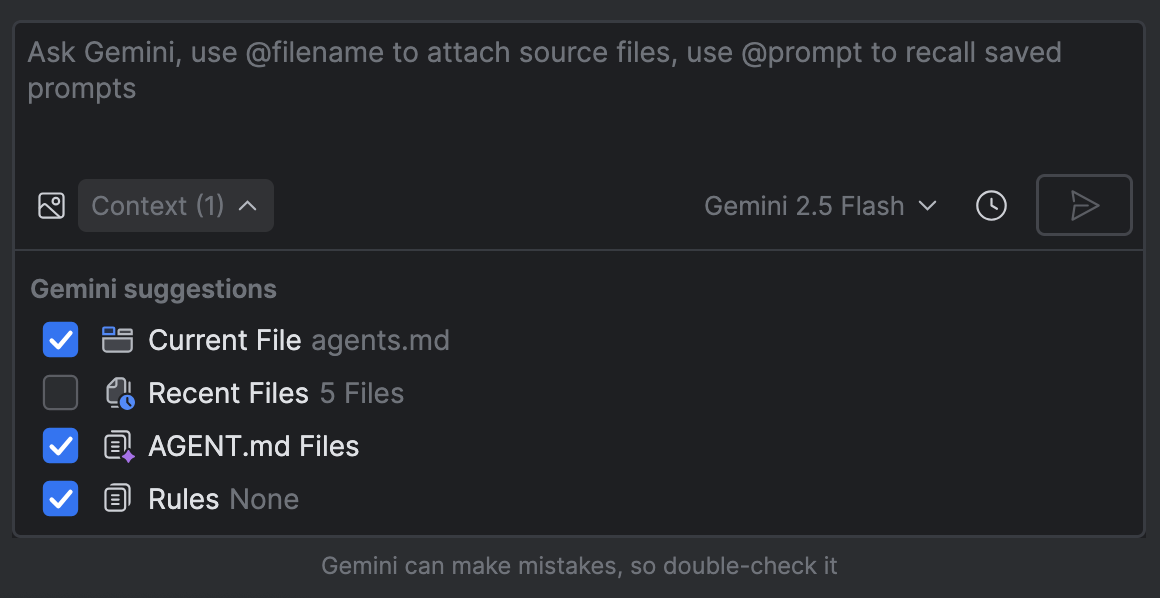
AGENTS.md dưới dạng bối cảnh.Ví dụ về hướng dẫn
Bạn có thể dùng tệp AGENTS.md để đưa ra chỉ dẫn cho tác nhân. Sau đây là một số ví dụ, nhưng hướng dẫn mà bạn cung cấp phải dành riêng cho dự án của bạn.
- "Hoạt động chính là
/path/to/MainActivity.kt." - "Mã hỗ trợ việc điều hướng giữa các màn hình là
path/to/navigation/UiNavigation.kt" - "Mã xử lý các yêu cầu HTTP nằm ở
<path>." - Cấu trúc dự án
- "Đặt tất cả logic nghiệp vụ trong ViewModel".
- "Luôn tuân theo các đề xuất chính thức về cấu trúc, bao gồm cả việc sử dụng cấu trúc phân lớp. Sử dụng luồng dữ liệu một chiều (UDF), ViewModel, bộ sưu tập trạng thái giao diện người dùng có nhận biết vòng đời và các đề xuất khác."
- Thư viện ưu tiên: "Sử dụng thư viện <tên thư viện> để điều hướng."
- Xác định tên giữ chỗ cho các dịch vụ API phổ biến hoặc thuật ngữ nội bộ: "Dịch vụ phụ trợ chính được gọi là "PhotoSift-API"."
- Hướng dẫn về phong cách của công ty: "Tất cả thành phần giao diện người dùng mới phải được xây dựng bằng Jetpack Compose. Đừng đề xuất bố cục dựa trên XML."
Chia nhỏ các tệp AGENTS.md
Bạn có thể chia nhỏ các tệp AGENTS.md lớn thành các tệp nhỏ hơn có thể được dùng lại trong nhiều bối cảnh:
Tách một bộ hướng dẫn và lưu chúng vào một tệp Markdown khác, chẳng hạn như
style-guidance.md.Tham chiếu các tệp Markdown nhỏ hơn trong tệp
AGENTS.mdbằng cách sử dụng biểu tượng@, sau đó là đường dẫn đến tệp bạn muốn nhập. Các định dạng đường dẫn sau đây được hỗ trợ:- Đường dẫn tương đối:
@./file.md– Nhập từ cùng một thư mục@../file.md– Nhập từ thư mục mẹ@./subdirectory/file.md– Nhập từ thư mục con
- Đường dẫn tuyệt đối:
@/absolute/path/to/file.md
- Đường dẫn tương đối:
Ví dụ: tệp AGENTS.md sau đây tham chiếu đến 2 tệp chỉ dẫn khác:
# My AGENTS.md
You are an experienced Android app developer.
@./get-started.md
## Coding style
@./shared/style-guidance.md
Cách hoạt động của tệp AGENTS.md
Gemini tự động quét thư mục hiện tại và thư mục mẹ để tìm các tệp AGENTS.md, sau đó thêm nội dung của các tệp này vào đầu mỗi câu lệnh dưới dạng phần mở đầu. Nếu bạn không mở tệp nào khi gửi truy vấn, thì tệp AGENTS.md ở thư mục gốc của dự án (nếu có) sẽ được đưa vào theo mặc định.
Sự khác biệt giữa tệp AGENTS.md và Quy tắc là gì?
Quy tắc cũng cho phép bạn xác định hướng dẫn và lựa chọn ưu tiên áp dụng cho tất cả các câu lệnh. Tuy nhiên, các quy tắc được xác định trong tệp IntelliJ /.idea/project.prompts.xml, trong khi các tệp AGENTS.md được lưu bên cạnh mã nguồn và không phụ thuộc vào IDE. Bạn nên sử dụng tệp AGENTS.md nếu một trong những mục đích chính là chia sẻ hướng dẫn với nhóm của bạn.
